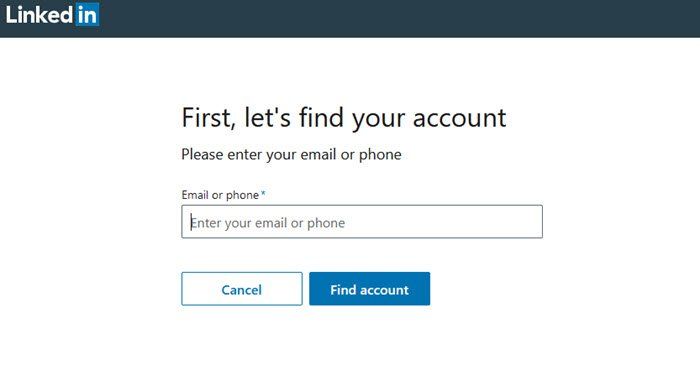Sebagai pakar TI, saya selalu mencari cara untuk meningkatkan keamanan dan privasi online saya. Itu sebabnya saya tertarik mempelajari lebih lanjut tentang login dan keamanan LinkedIn. Berikut adalah beberapa kiat yang telah saya pelajari yang dapat membantu Anda menjaga keamanan dan keamanan akun Anda.
Pertama, selalu gunakan kata sandi yang kuat untuk akun LinkedIn Anda. Kata sandi yang kuat adalah kata sandi yang panjangnya minimal 8 karakter dan mencakup campuran huruf, angka, dan simbol. Anda tidak boleh menggunakan kata sandi yang sama untuk beberapa akun online.
ikon hitam windows 10
Kedua, aktifkan autentikasi dua faktor untuk akun LinkedIn Anda. Otentikasi dua faktor menambah lapisan keamanan ekstra dengan mengharuskan Anda memasukkan kode dari ponsel Anda selain kata sandi Anda saat masuk. Ini membuat seseorang jauh lebih sulit untuk meretas akun Anda.
Ketiga, perhatikan informasi yang Anda bagikan di LinkedIn. LinkedIn adalah jaringan profesional, jadi penting untuk diingat bahwa apa pun yang Anda posting dapat dilihat oleh pemberi kerja atau klien potensial. Berhati-hatilah dalam membagikan terlalu banyak informasi pribadi atau memposting apa pun yang dapat berdampak negatif pada Anda secara profesional.
Dengan mengikuti tips ini, Anda dapat membantu menjaga keamanan dan keamanan akun LinkedIn Anda. Apakah Anda memiliki tips lain untuk dibagikan?
Beberapa tahun yang lalu, banyak LinkedIn kata sandi pengguna dicuri oleh peretas, yang pada gilirannya membahayakan keamanan dan privasi semua pengguna layanan yang terpengaruh. Karena layanan ini menjadi semakin populer sebagai jejaring sosial yang dirancang untuk komunitas bisnis dan orang-orang yang ingin mengasosiasikan diri dengan orang-orang di bidang serupa, para peretas memutuskan untuk menyerang situs tersebut.
Sekarang layanan tersebut dimiliki oleh Microsoft, dapat diasumsikan bahwa peretas bekerja tanpa lelah untuk meretas perisai keamanan LinkedIn lagi. Pertanyaannya adalah, apa yang dapat dilakukan pengguna untuk melindungi diri dari pelanggaran keamanan di masa mendatang?

Tips Keamanan dan Privasi Login LinkedIn
Sebelum melanjutkan, pastikan Anda menggunakan antivirus yang selalu diperbarui. Bawaan, Pembela Microsoft terkunci dan aktif di setiap PC Windows 10, jadi sebagian besar harus terlindungi dengan baik.
Selain itu, pastikan sistem operasi dan browser web Anda, sebaiknya Firefox, aman.
- Login LinkedIn
- Kata sandi yang disarankan dari LinkedIn
- Privasi LinkedIn
- Keluar dari akun LinkedIn Anda
Mari kita bicarakan ini lebih detail.
1] Masuk ke LinkedIn 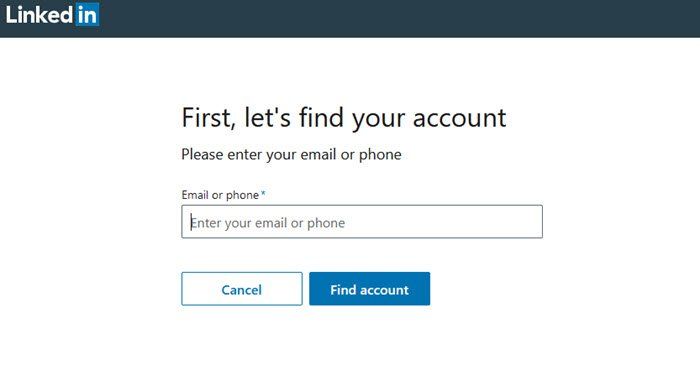
Memiliki Kata sandi yang kuat penting, jadi Anda harus memastikan Anda menggunakannya. Masuk akal juga untuk mengubah kata sandi Anda secara berkala, sebaiknya setiap 72 hari. Sekarang untuk mengubah kata sandi Anda, kunjungi Link ini untuk menyelesaikan pekerjaan.
Anda akan diminta untuk menambahkan alamat email Anda dan kode notifikasi akan dikirim ke email Anda dari sana. Salin kode, rekatkan ke dalam kotak dan tekan Enter untuk mengatur ulang kata sandi Anda.
2] Kata sandi yang disarankan dari LinkedIn:
- Jangan pernah menggunakan kata-kata kamus.
- Pilih kata sandi dengan 10 karakter atau lebih.
- Gunakan frasa, lagu, atau kutipan yang bermakna dan ubah menjadi kata sandi yang rumit menggunakan huruf pertama dari setiap kata.
- Kompleksitas - tambahkan huruf kapital, tanda baca, angka, atau simbol secara acak.
- Ganti huruf yang mirip dengan angka (misalnya, ganti '0?' dengan 'o' atau '3?' dengan 'E'.
3] Privasi LinkedIn

Opsi privasinya cukup luas, jadi mari kita coba uraikan agar Anda mengerti. Anda dapat mengunjungi pengaturan privasi Anda dengan membuka Di Sini .
Jika Anda melihat lebih dekat, Anda akan melihat beberapa kategori di panel kiri. Di sini mereka:
- Bagaimana orang lain melihat profil dan informasi jaringan Anda,
- Bagaimana orang lain melihat aktivitas Anda di LinkedIn,
- Bagaimana LinkedIn menggunakan data Anda
- preferensi pencarian kerja
- Memblokir dan bersembunyi.
Dalam daftar di bawah ini, Anda dapat melihat beberapa hal yang dapat diubah dengan menjelajahi kategori:
- Apa yang dapat Anda lakukan di pengaturan privasi:
- Edit profil publik Anda
- Tentukan siapa yang dapat melihat alamat email Anda
- Tetapkan siapa yang dapat melihat kontak Anda
- Tampilkan Deskripsi Pekerjaan di Resume Assistant melalui Microsoft Word
- Ubah cara LinkedIn menangani data Anda
- Pilih siapa yang dapat mengikuti Anda dan memblokir akun

Ini hanyalah beberapa dari banyak hal yang dapat dimainkan pengguna dalam hal pengaturan privasi.
Sekarang, jika Anda merasa tidak nyaman dengan opsi privasi, pertimbangkan untuk memposting kekhawatiran Anda ke LinkedIn dengan mengunjungi halaman ini .
4] Keluar dari akun LinkedIn Anda.
Akhirnya, ingatlah bahwa itu selalu membantu keluar dari akun LinkedIn Anda setelah Anda menyelesaikan pekerjaan Anda - terutama dalam kasus komputer bersama. Terlebih lagi, keluar akan mencegah aktivitas Anda yang lain dihapus dan membatasi pelacakan LinkedIn hanya untuk apa yang Anda lakukan di situs web mereka.
Silakan bagikan jika Anda merasa ada tindakan pencegahan lain yang harus diambil saat masuk ke LinkedIn atau situs sosial serupa.
excel terbuka kosong
Baca selengkapnya : Cara Mengunduh Data LinkedIn Menggunakan Alat Ekspor Data LinkedIn .
Unduh Alat Perbaikan PC untuk menemukan dan memperbaiki kesalahan Windows secara otomatisOmong-omong, sekarang ada baiknya membaca artikel berikut!
- Login Facebook: Cara Login ke Facebook dengan Aman
- Login ke Hotmail: Cara Login ke Hotmail dengan Aman
- Masuk ke Gmail: Cara Masuk ke Gmail dengan Aman
- Login ke Yahoo: Cara Login ke Yahoo! Surat
- Masuk Twitter dan Bantuan Masuk
- Login PayPal: Cara Mendaftar dan Masuk dengan Aman
- Masuk ke Skype: kiat keamanan untuk pemula .